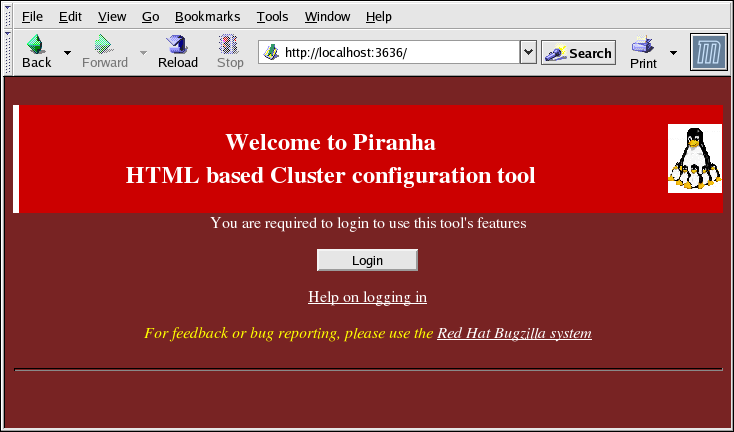4.2. Piranha Configuration Tool へのログイン
Load Balancer Add-Onを設定する際は、常に Piranha Configuration Tool を使ったプライマリルーターの設定から始めてください。これを行うには、
piranha-gui サービスが実行中で、「Piranha Configuration Tool のパスワード設定」 の説明にあるように管理パスワードが設定されていることを確認します。
ローカルでマシンにアクセスしている場合は、Web ブラウザで
http://localhost:3636 を開いて Piranha Configuration Tool にアクセスすることができます。そうでない場合は、ホスト名もしくは実 IP アドレスに続けて :3636 を入力してください。ブラウザーが接続されると、図4.1「開始画面」 の画面が表示されます。
図4.1 開始画面
ボタンをクリックし、ユーザー名 (Username) フィールドには
piranha を、パスワード (Password) フィールドには作成した管理パスワードを入力します。
Piranha Configuration Tool はパネル と呼ばれる 4 つの画面で構成されています。さらに、仮想サーバー (Virtual Servers) パネルには 4 つの サブセクション があります。制御/監視 (CONTROL/MONITORING) パネルがログイン画面の後に最初に現れるパネルです。